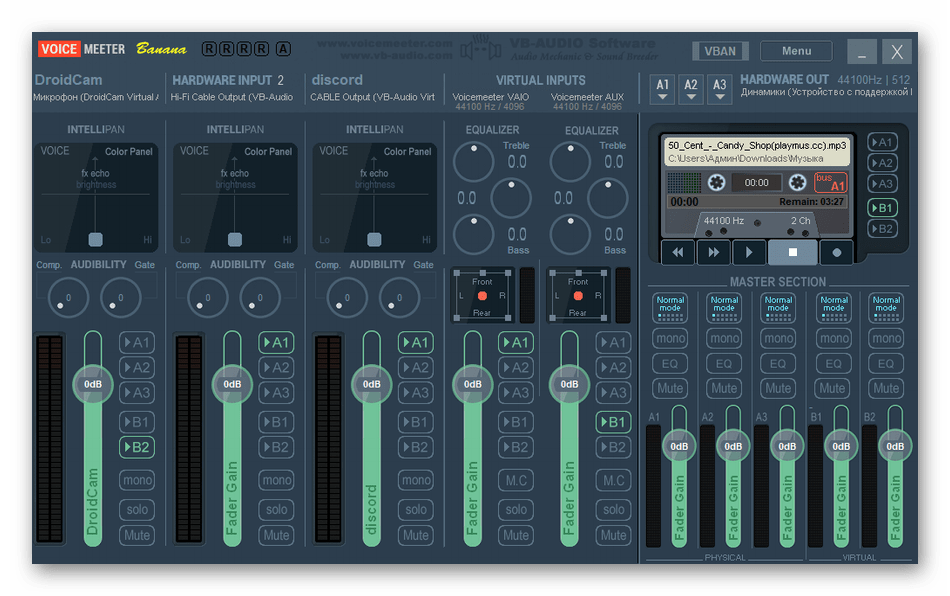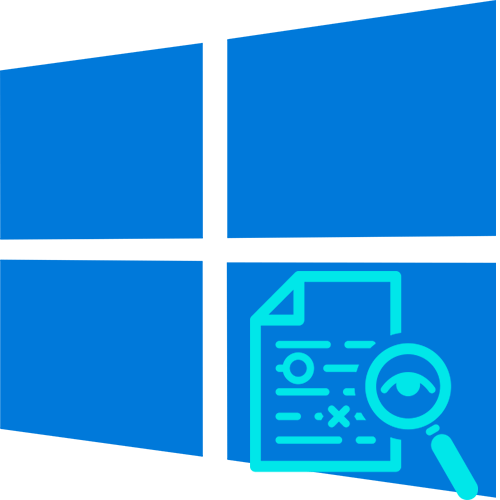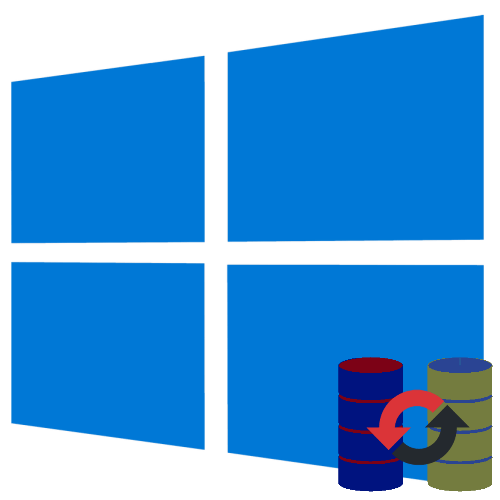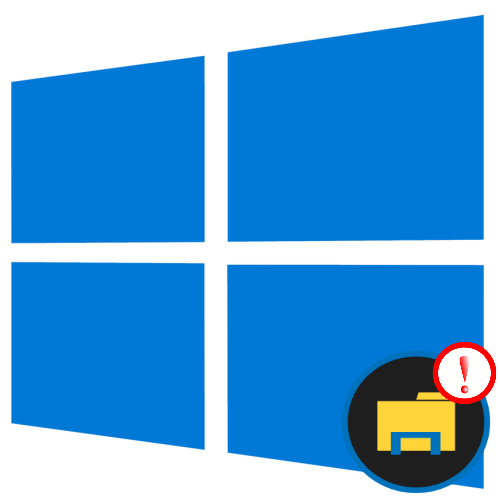Зміст

Спосіб 1: регулювання посилення і поліпшення
Нерідко мікрофон фонить не через апаратних проблем, а внаслідок програмних налаштувань або неполадок. Велика кількість поліпшень і високий рівень посилення може викликати фон, причому не тільки в недорогих вбудованих пристроях, але і у зовнішнього якісного обладнання. Щоб вирішити проблему, спробуйте відключити всі поліпшення через штатні додатки або фірмову утиліту звукової карти.
Варіант 1: "Панель управління звуком»
Через додаток «параметри» у Windows 10 можна перейти в класичну " панель управління звуком» , де доступні налаштування для звукового обладнання, включаючи мікрофони.
- Відкрийте головне меню, натиснувши на значок & 171; Пуск & 187; . Виберіть рядок »Параметри" , візуалізовану під зображення шестерінки.
- Виберіть розділ «Система» .
- У новому вікні ліворуч виберіть вкладку»Звук" . У блоці " супутні параметри» клікніть по рядку " панель управління звуком» .
- Відкриється панель, де потрібно перейти на вкладку " запис» &8212; тут є звукові пристрої введення. Виділіть проблемне обладнання, клікнувши по його назві лівою кнопкою миші, потім натисніть на кнопку «властивості» .
- Для початку перейдіть на вкладку «рівні» . Подивіться на положення повзунка у параметра " посилення мікрофона» . Спробуйте зменшити його значення до мінімального, перетягнувши фіксатор вліво.
- Потім натисніть на вкладку " покращення» . Вручну зніміть галочки з різних ефектів або відзначте пункт " вимкнення всіх звукових ефектів» , і тоді список усіх удосконалень стане неактивним. Натисніть на кнопку «ОК» , щоб підтвердити Налаштування.
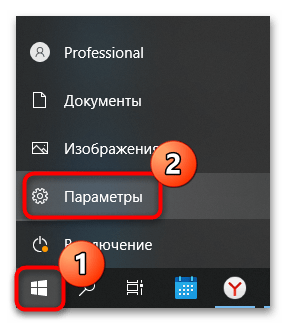
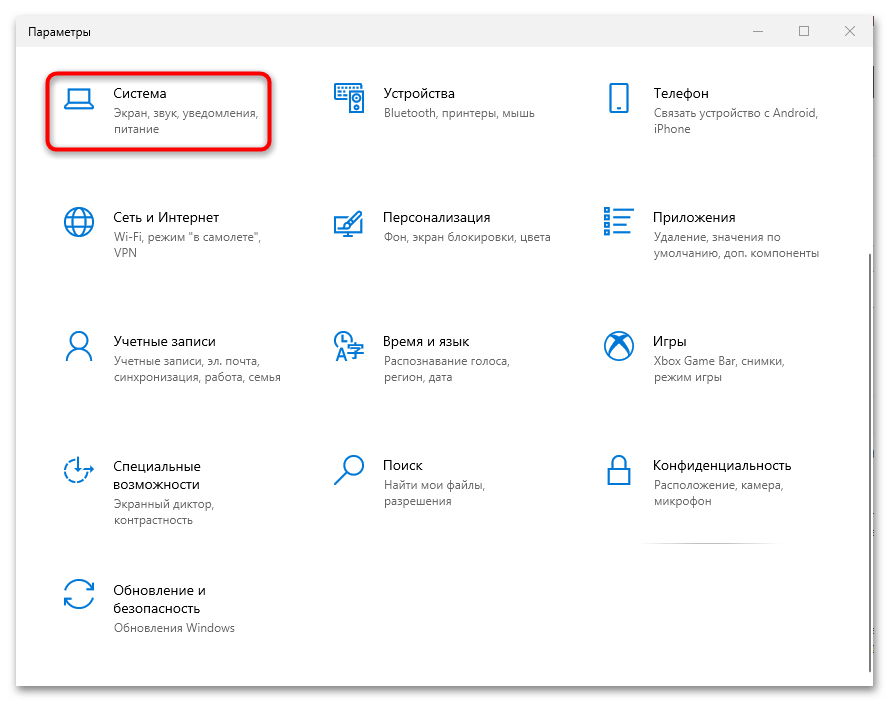
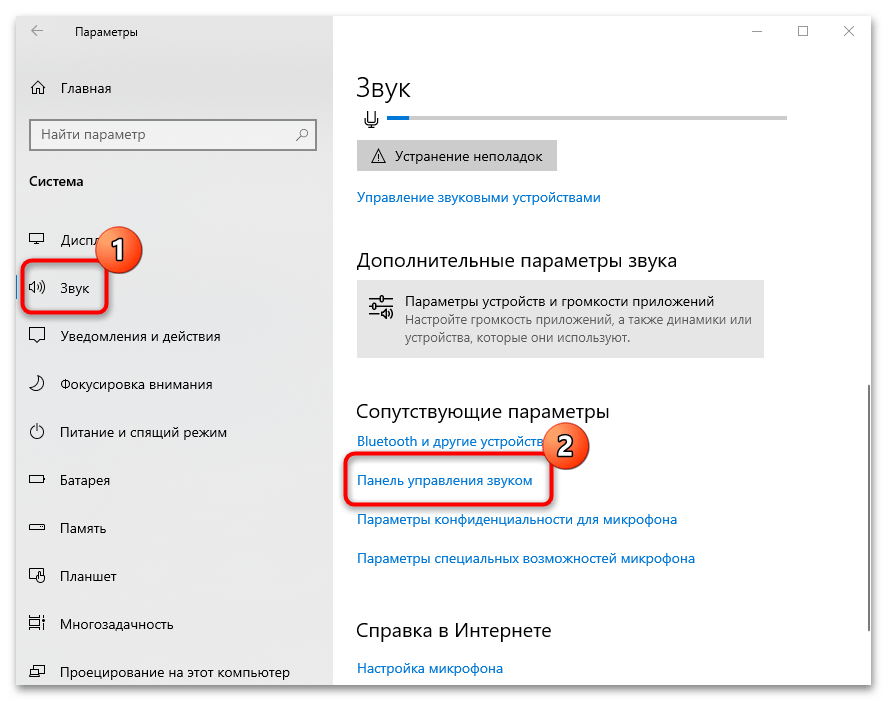
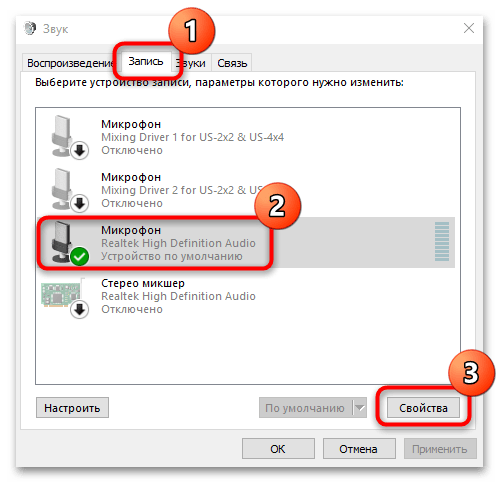
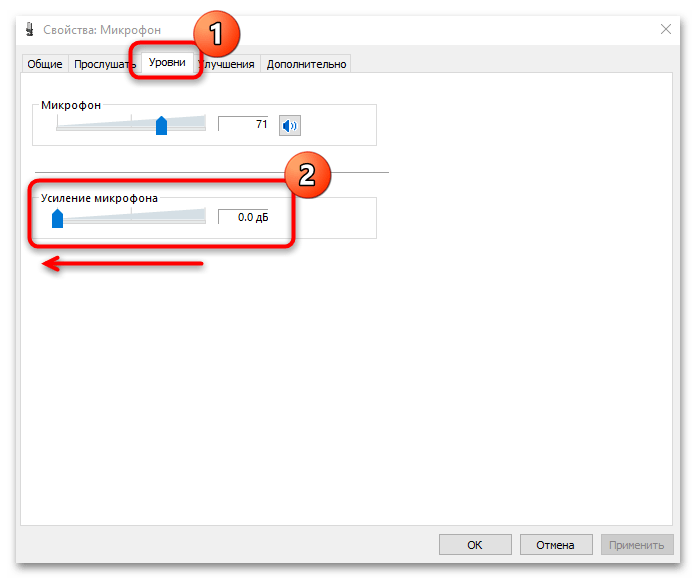
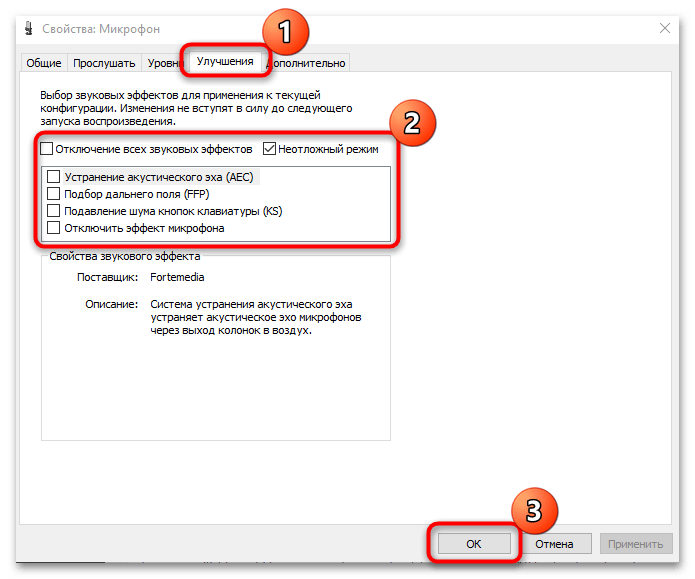
Після цього перевірте, чи продовжує фонити мікрофон в Windows 10. Якщо проблема нікуди не поділася, то переходите до наступних способів, де розглянуті більш серйозні системні і апаратні проблеми.
Варіант 2: Realtek HD
Більшість звукових карт взаємодіють і налаштовуються через фірмовий додаток виробника компонентів, і в більшості випадків це Realtek HD Audio Manager. Через нього можна управляти поліпшеннями мікрофона. Якщо у вас інший додаток, то сенс використання збережеться, різниця буде лише в пошуку розглянутих параметрів.
Читайте також: встановлення Realtek HD на комп'ютер з Windows 10
- Запустіть аудіоменеджер і перейдіть на вкладку «мікрофон» в інтерфейсі програми. У рядку з гучністю запису клікніть по кнопці зі значком у вигляді мікрофона.
- Відкриється панель з налаштуванням посилення – переведіть значення параметра на мінімум. Закрийте додаткове віконце.
- Нижче на вкладці " ефект мікрофона» вимкніть усі вдосконалення, якщо вони активні. Якщо жодне з них не функціонує, можна спробувати активувати " усунення акустичного відлуння» .
- На вкладці " стандартний формат» спробуйте змінити частоту дискретизації, оскільки в деяких випадках проблема з вхідним звуком пов'язана саме з цим параметром. Підтвердьте Налаштування.
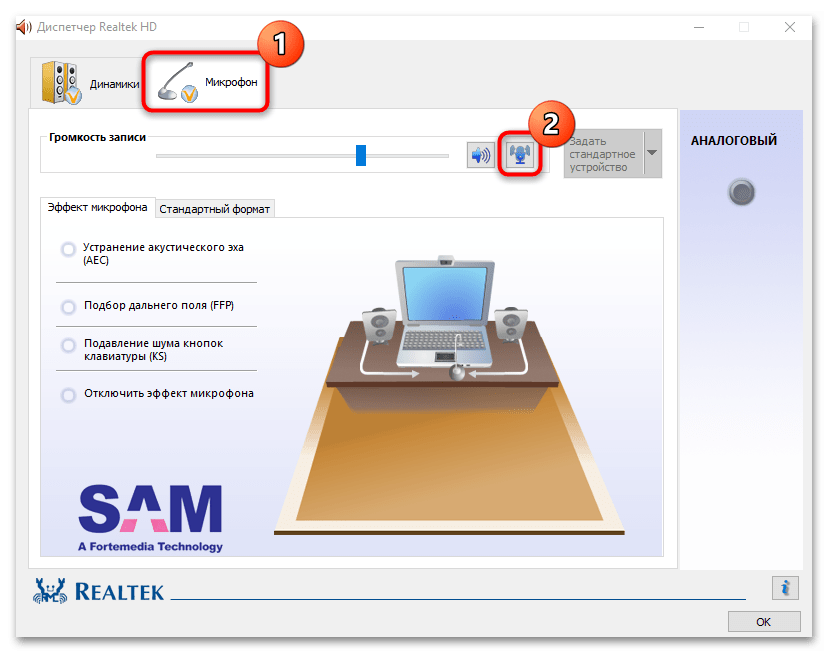
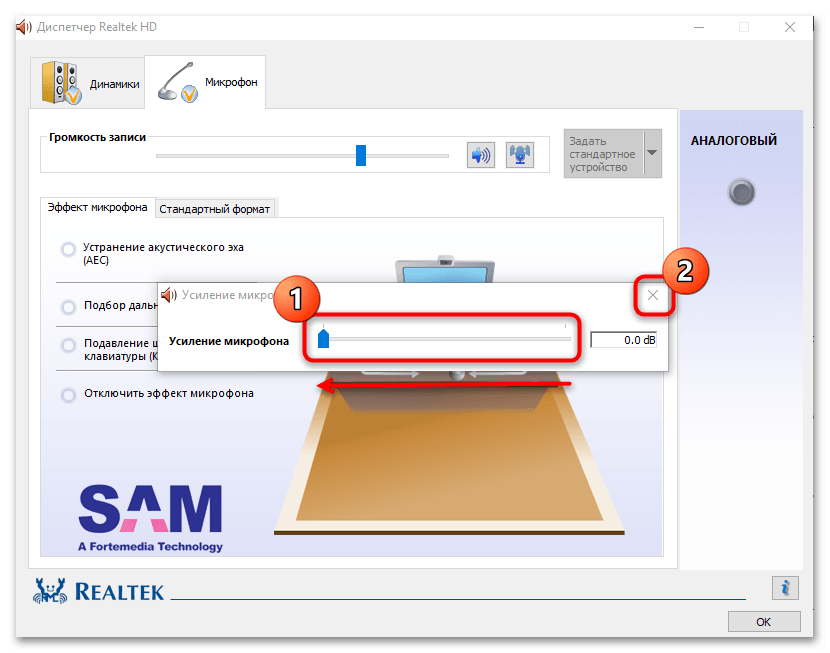
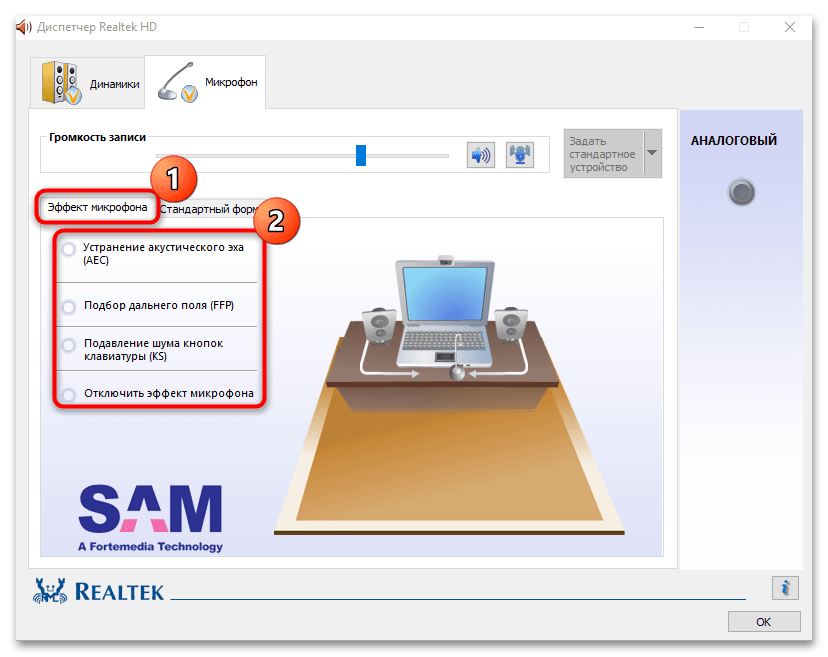
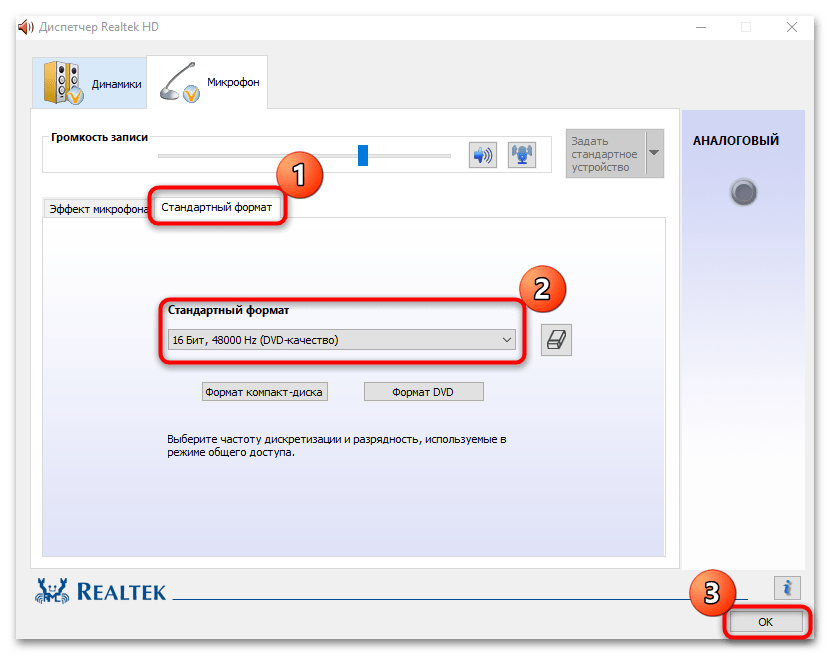
Налаштування в Менеджері Realtek HD можуть відрізнятися, в залежності від можливостей використовуваного звукового обладнання.
Читайте також:
що робити, якщо Realtek HD не встановлюється в Windows 10
що робити, якщо Realtek HD не запускається в Windows 10
Спосіб 2: вбудований засіб усунення несправностей
В "десятці" передбачено засіб для діагностики та усунення неполадок, яке може також перевірити мікрофон на наявність несправностей і дати рекомендації користувачеві щодо їх усунення:
- Через системний додаток »Параметри" виберіть розділ " оновлення та безпека» .
- На панелі ліворуч перейдіть на вкладку " усунення несправностей» , потім натисніть на посилання " додаткові засоби усунення несправностей» .
- Відшукайте рядок " запис звуку» і клікніть по ній лівою кнопкою миші. З'явиться кнопка для запуску засобу.
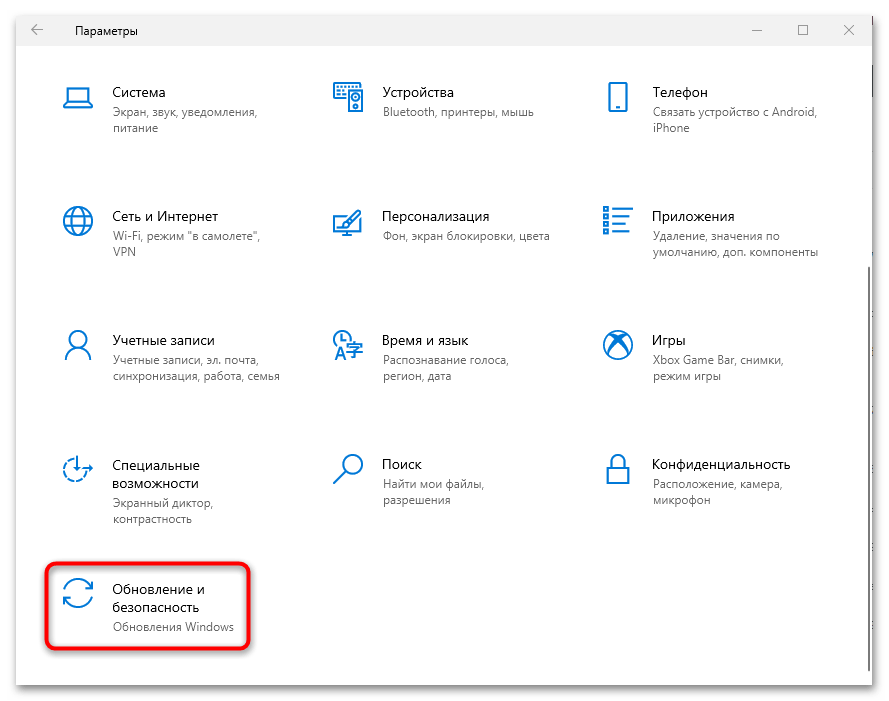
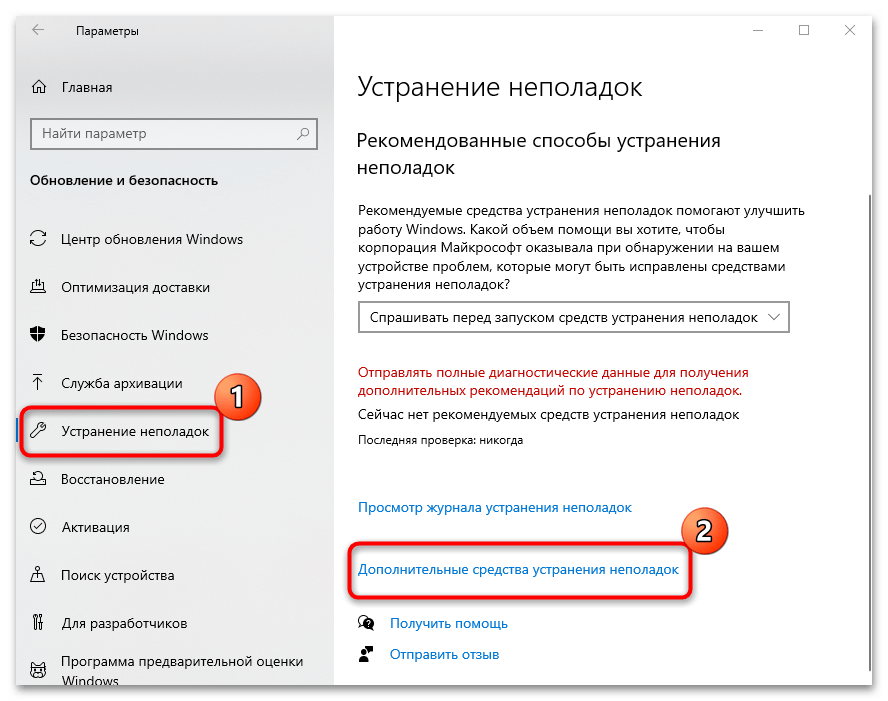
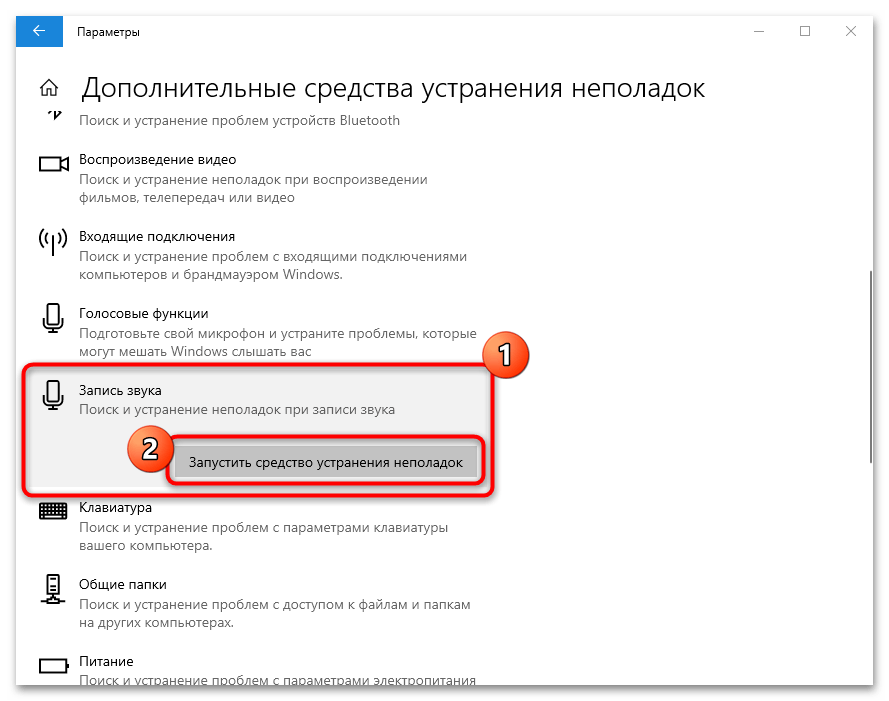
Після цього штатний засіб самостійно здійснить діагностику Windows і обладнання для запису звуку на наявність проблем. Процес перевірки відображається на екрані. Якщо неполадка буде виявлена, інструмент дасть рекомендації щодо її усунення.
Спосіб 3: Оновлення драйвера
Застаріле програмне забезпечення для звукового обладнання часом викликає проблеми не тільки з відтворенням, але і з мікрофоном. Якщо використовується вбудований пристрій (в ноутбук, вебку), то Оновити драйвер можна за допомогою штатних засобів або сторонніх програм. У нашому керівництві можна дізнатися більш детальну інформацію по актуалізації ПО для звукових пристроїв в Windows 10.
Детальніше: завантажуємо і встановлюємо звукові драйвери
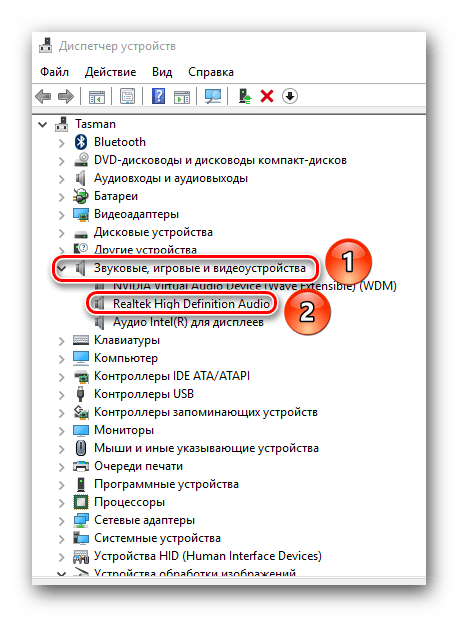
Для зовнішніх мікрофонів окремого ПЗ, як правило, немає, якщо мова не йде про дорогі моделі. Софт для них дозволяє тонко налаштувати звучання, особливо якщо це професійне обладнання. Якщо в комплекті немає інформації про програмне забезпечення, спробуйте відшукати його самостійно на сайті компанії, ввівши назву моделі в пошуковий рядок.
Спосіб 4: перевірка обладнання та роз'ємів
Забруднення або пошкодження зовнішнього обладнання, а також звукових роз'ємів на комп'ютері або ноутбуці теж викликають проблеми із записом. Перевірте провід і штекер мікрофона на наявність перегинів і інших механічних пошкоджень. Якщо вони знайдені, то пристрій доведеться замінити або віднести в ремонт.
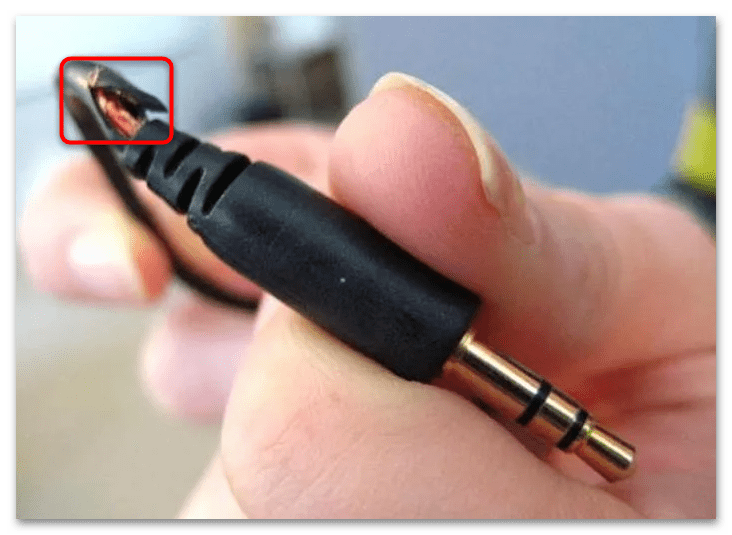
Те ж саме стосується роз'єму 3.5 мм або USB-C на звуковій карті. Якщо компонент інтегрований в материнську плату, без навичок поміняти його не вийде: доведеться віднести її (якщо у вас ПК) або ноутбук в сервісний центр. У деяких комп'ютерах звукова карта може бути і окремим зовнішнім пристроєм &8212; в такій ситуації досить витягти лише його і звернутися за кваліфікованою допомогою. Тим, кому довелося замінити звукову карту на нову зовнішню, може стати в нагоді наш окремий матеріал по її підключенню до ПК.
Читайте також: підключення звукової карти до материнської плати

Спосіб 5: сторонні програми
Існує спеціальний софт, за допомогою якого можна тонко налаштувати роботу мікрофона. Це допоможе, якщо проблема на програмному рівні, а не на апаратному. Деякі з них являють собою віртуальний мікшер для обробки в реальному часі в іграх або при спілкуванні, інші працюють з уже записаними доріжками з мікрофона, покращуючи їх. Можна спробувати прибрати фон при записі в Windows 10 за допомогою цих додатків. У нашому окремому матеріалі є огляд на таке ПЗ з коротким описом і посиланнями на скачування.
Детальніше: Програми для поліпшення звуку мікрофона